Como alterar o shell padrão no Linux com chsh
Um shell é um programa que atua como a camada mais externa de um sistema operacional, por meio do qual você interage com seus vários programas e serviços. A maioria das distros Linux usa bash como shell padrão. No entanto, você é livre para escolher outro shell para o seu sistema, se desejar.
Além do bash, o Linux também oferece suporte a outros programas de shell, como ksh, zsh, csh e fish. Cada um desses shells tem alguma característica única que os diferencia do bash e dos outros shells.
Vamos mergulhar para aprender mais sobre o shell e como alterar o shell padrão do Linux.
O que é uma casca e qual o seu significado?
Um shell é um programa de computador que permite controlar vários elementos de um sistema operacional usando comandos. Quando você usa um terminal no Linux, basicamente interage com o shell localizado entre você e o sistema operacional e o instrui a executar comandos.
A maioria dos shells do Linux vem com uma interface de linha de comando (CLI) e requer familiaridade com os comandos (e suas sintaxes). Quando você insere um comando no shell, ele procura o programa (em seu comando) no caminho do sistema para determiná-lo. Se encontrar uma correspondência, ele executa o comando com êxito e você obtém a saída.
Em suma, um shell oferece uma maneira poderosa e eficiente de se comunicar com o sistema operacional.
Por que você deseja alterar seu shell padrão?
De modo geral, a maioria dos shells que você encontrará no Linux ou em qualquer outro sistema baseado em Unix oferece praticamente a mesma funcionalidade na maior parte: eles permitem que você interaja com / controle vários elementos do sistema de maneira conveniente.
O Bash , que vem pré-instalado na maioria das distros Linux, é um exemplo perfeito disso. No entanto, quando empilhado com alguns dos outros shells, como zsh, por exemplo, ele fica atrás em termos de funcionalidades.
Zsh, por outro lado, traz um monte de recursos adicionais, como autocompletar, autocorreção, cd automático, expansão de caminho recursivo e suporte a plugins, o que lhe dá uma vantagem sobre o bash e alguns outros shells.
Claro, essas são apenas algumas das vantagens que você obtém com zsh. Outros shells também trazem seu próprio conjunto de recursos e aprimoramentos, o que torna toda a experiência de trabalhar com eles mais fácil e conveniente.
Como alterar seu shell Linux padrão
Existem várias maneiras de alterar o shell padrão no Linux. Demonstraremos o processo com o utilitário chsh neste guia, pois é um método mais confiável e conveniente do lote.
Chsh é um utilitário de linha de comando em sistemas operacionais baseados em Unix que permite alterar o shell padrão. Ele vem pré-instalado em praticamente todas as distros Linux.
Para usá-lo, basta fornecer o nome do caminho do shell que deseja usar no terminal, e ele se encarregará do resto do processo em si. No entanto, você precisará seguir algumas etapas antes de alterar o shell padrão.
Aqui está uma análise dessas etapas.
Etapa 1: Identificar os shells instalados
Antes de instalar um novo shell, é importante saber quais shells você já possui em seu sistema Linux. Para fazer isso, abra o terminal e digite:
cat /etc/shellsA menos que você tenha instalado um novo shell, sua saída deve ser semelhante à da imagem anexada abaixo.

Etapa 2: Instalando um Novo Shell
Depois de identificar os shells instalados em seu sistema, a próxima etapa é instalar um novo shell. Nesse sentido, há uma variedade de opções disponíveis no Linux, cada uma com suas vantagens e desvantagens. Portanto, dependendo de suas preferências e do que deseja alcançar com o shell, você pode escolher um que atenda aos seus requisitos.
Este guia demonstrará a instalação e configuração do shell zsh. Sinta-se à vontade para substituir "zsh" pelo nome do shell nos comandos a seguir.
Para instalar o zsh em distros baseadas em Debian:
sudo apt install zshVocê pode instalar o zsh no Arch Linux usando o pacman:
sudo pacman -Syu zshInstalar o zsh no Fedora, CentOS e outras distros RHEL também é fácil:
sudo dnf install zshAssim que a instalação for concluída, execute o comando abaixo para verificar os shells instalados em seu sistema novamente:
cat /etc/shells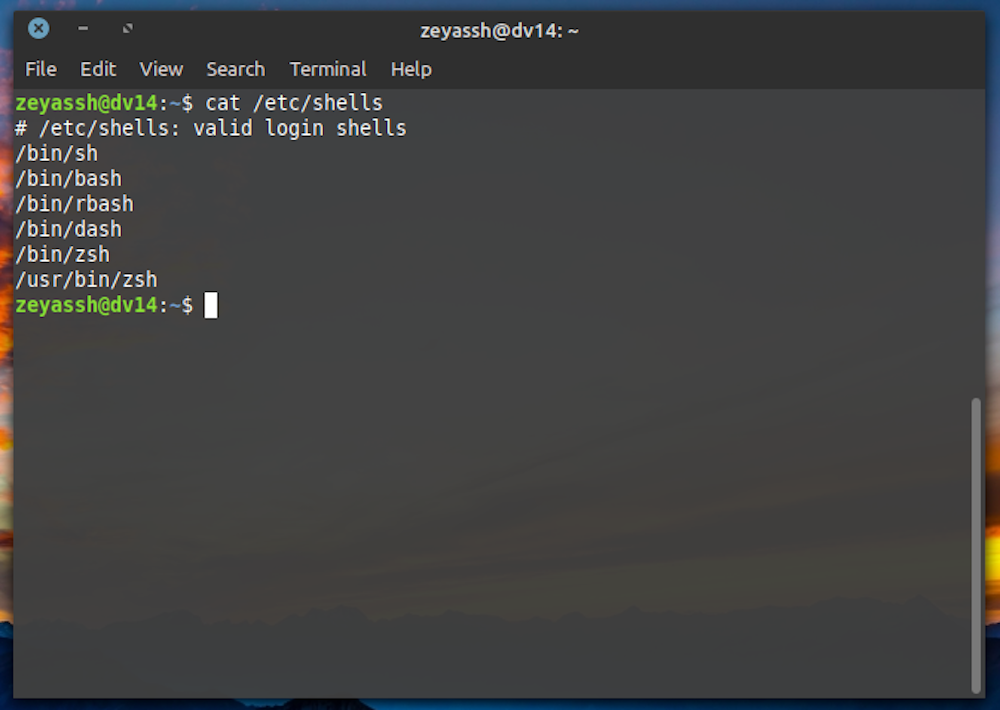
Em seguida, verifique se o shell instalado funciona. Para fazer isso, insira o nome do seu shell no terminal. Se for zsh, execute:
zshPara retornar ao shell padrão, digite exit e pressione Enter .
Etapa 3: Definindo um Shell como o Shell Padrão para o Seu Sistema
Se o seu shell recém-instalado aparecer na lista de shells instalados e funcionar bem, você agora está pronto para defini-lo como o shell padrão para o seu sistema. Observe que, com chsh, você pode alterar o shell interativo padrão e o shell de login padrão.
Um shell de login é um shell onde você obtém um terminal depois de efetuar login no sistema, enquanto um shell interativo está disponível o tempo todo após você efetuar login.
Para definir zsh (ou qualquer outro shell) como o shell de login padrão, abra o terminal e execute:
chshQuando for solicitada uma senha, digite a senha da sua conta e pressione Enter .
Em seguida, digite o caminho absoluto para o shell instalado. Isso mudará o shell de login padrão do seu sistema. Para alterar o shell interativo padrão para zsh:
chsh -s /usr/bin/zshO sistema solicitará que você insira sua senha para aplicar as alterações. Digite sua senha e pressione Enter .
Depois de definir o zsh (ou outro shell) como o shell padrão ou / e interativo, saia e faça login novamente para que as alterações sejam refletidas em seu sistema.
Agora, quando você logar novamente e abrir o terminal, o sistema irá cumprimentá-lo com o configurador de shell. Antes de começar a usar seu novo shell, você deve escolher as opções aqui que correspondem aos seus requisitos de shell.
Com tudo definido, verifique se o shell recém-instalado está definido como o shell padrão do sistema. Para fazer isso, execute o seguinte comando:
echo $SHELLSe você configurá-lo como zsh, verá seu caminho no terminal. No caso de outro shell, ele deve refletir o caminho de acordo.
Observe que, se quiser alterar o shell padrão para outros usuários em seu sistema, você terá que fazer isso individualmente para cada usuário. Por exemplo, se quiser alterar o shell padrão do usuário sam , você precisará executar o comando abaixo:
sudo chsh -s /usr/bin/zsh samMudando o Shell Padrão para uma Experiência Personalizada
Um shell rico em recursos traz uma série de benefícios adicionais além daqueles inerentes ao shell padrão. E como a maioria de suas interações e operações do Linux acontecem na linha de comando, alterar seu shell padrão para um que ofereça mais recursos está entre as primeiras etapas para personalizar seu ambiente de trabalho.
Na verdade, você deve considerar não apenas alterar o shell padrão, mas personalizá-lo e configurá-lo da maneira que deseja para elevar toda a experiência. Um bom lugar para começar a personalizar seu shell é começar a usar apelidos de linha de comando que tornam a entrada de comandos no terminal rápida e conveniente.

